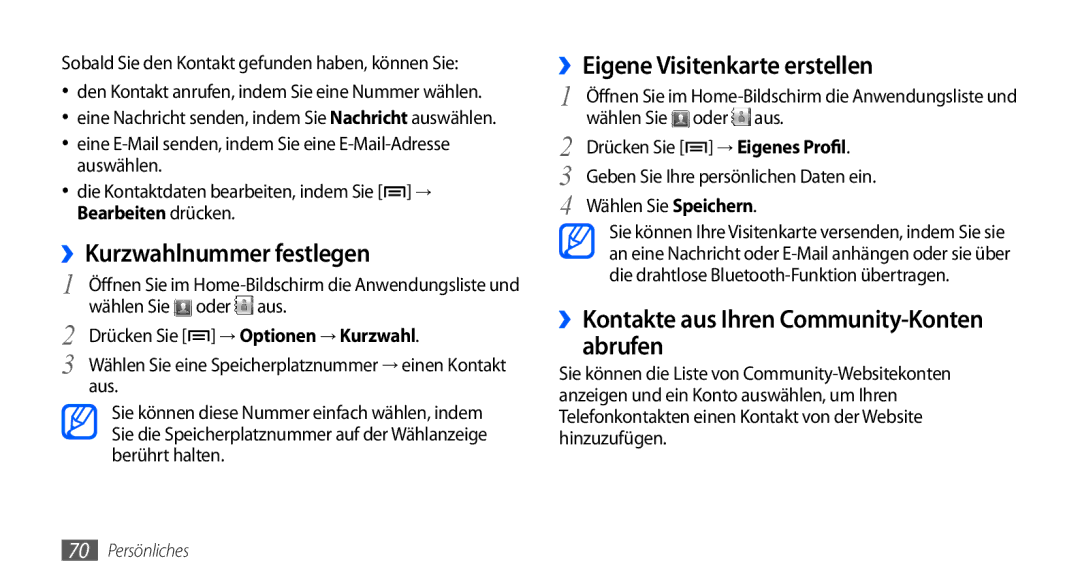Sobald Sie den Kontakt gefunden haben, können Sie:
•den Kontakt anrufen, indem Sie eine Nummer wählen.
•eine Nachricht senden, indem Sie Nachricht auswählen.
•eine
•die Kontaktdaten bearbeiten, indem Sie [![]() ] → Bearbeiten drücken.
] → Bearbeiten drücken.
››Kurzwahlnummer festlegen
1 Öffnen Sie im | |
wählen Sie | oder aus. |
2 Drücken Sie [ ] → Optionen → Kurzwahl.
] → Optionen → Kurzwahl.
3 Wählen Sie eine Speicherplatznummer → einen Kontakt aus.
Sie können diese Nummer einfach wählen, indem Sie die Speicherplatznummer auf der Wählanzeige berührt halten.
››Eigene Visitenkarte erstellen
1 | Öffnen Sie im | |
2 | wählen Sie | oder aus. |
Drücken Sie [ | ] → Eigenes Profil. |
3 | Geben Sie Ihre persönlichen Daten ein. |
4 | Wählen Sie Speichern. |
Sie können Ihre Visitenkarte versenden, indem Sie sie an eine Nachricht oder
››Kontakte aus Ihren Community-Konten abrufen
Sie können die Liste von